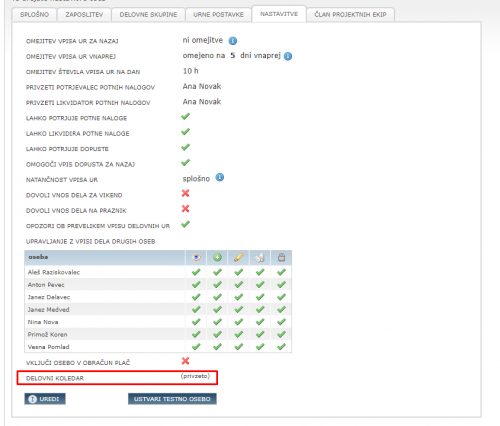Difference between revisions of "Person settings/sl/"
From Help.4pm
Jump to navigationJump to search (Created page with "=== NASTAVITVE === Vsakemu uporabniku določimo: ==== Omejitev vpisa==== **Omejitev vpisa ur za nazaj oz. vnaprej ''(Administrator v splošnih nastavitvah določi obdobje omejitv...") |
|||
| (16 intermediate revisions by the same user not shown) | |||
| Line 1: | Line 1: | ||
| − | + | =NASTAVITVE= | |
| − | |||
| − | |||
| − | |||
| − | |||
| − | + | Vsakemu uporabniku lahko določimo posebne nastavitve pri uporabi 4PM: | |
| − | |||
| − | |||
| − | |||
| − | |||
| − | === | + | ===Omejitev vpisa=== |
| − | |||
| − | |||
| − | |||
| − | |||
| − | |||
| − | |||
| − | |||
| − | |||
| − | |||
| − | |||
| − | |||
| − | + | *OMEJITEV VPISA UR ZA NAZAJ / VNAPREJ: ''(administrator v nastavitvah vklopi '''časovno omejitev vpisa'''. Če je omejitev vpisa vklopljena, je treba vsakemu uporabniku določiti, koliko dni za nazaj oz. vnaprej lahko poroča (vpisuje o opravljenem delu). Če je omejitev izklopljena, potem lahko uporabnik vpisuje brez omejitev.),'' | |
| + | *OMEJITEV ŠTEVILA VPISA UR NA DAN: največje dovoljeno število vpisanih ur (privzeto vrednost 24 ur na dan poljubno spremenite za vsakega uporabnika posebej), | ||
| − | |||
| − | [Image:2.1.2.2 | + | |
| + | ===Potni nalogi=== | ||
| + | |||
| + | *pravice za '''potrjevanje''' oz. '''likvidiranje''' potnih nalogov; | ||
| + | |||
| + | Vsaka organizacija ima lahko več potrjevalcev / likvidatorjev potnih nalogov. Vsakemu uporabniku določite privzetega potrjevalca, | ||
| + | |||
| + | *privzeti potrjevalec/likvidator | ||
| + | **lahko potrjuje, likvidira '': Lahko potrjuje – novi potni nalogi morajo biti predhodno potrjeni '' | ||
| + | **lahko likvidira – pregleda potni nalog in ga zaklene za nadaljnje urejanje oz. pošlje v ERP sistem | ||
| + | |||
| + | |||
| + | |||
| + | === Opozori ob prevelikem vpisu ur (zaposl.) === | ||
| + | 4PM vas bo opozoril, če boste v enem dnevu vpisali več ur v primerjavi z vašo zaposlitvijo. | ||
| + | |||
| + | |||
| + | |||
| + | ===Ure=== | ||
| + | |||
| + | *natančnost vpisa ur, | ||
| + | *začetno stanje nadur, | ||
| + | |||
| + | |||
| + | |||
| + | ===Upravljanje z vpisi dela drugih oseb=== | ||
| + | |||
| + | *Izberemo osebe, za katere lahko uporabnik upravlja z vpisi dela (seznam gleda aktivne osebe z dostopom v organizaciji prijavljenega uporabnika (sodelavce), | ||
| + | *določimo nivo pravic: | ||
| + | **[[Image:2.1.2.2 Nastavitve oko2.jpg]] Lahko vidi vpisano delo izbrane osebe. | ||
| + | **[[Image:2.1.2.2 Nastavitve plus.jpg]] Lahko vnese delo za izbrano osebo. Svoje vpise lahko tudi ureja, ne more pa urejati in brisati zapisov, ki jih je vnesla izbrana oseba. | ||
| + | **[[Image:2.1.2.2 Nastavitve svincnik.jpg]] Lahko ureja zapise, ki jih je vnesla izbrana oseba. | ||
| + | **[[Image:2.1.2.2 Nastavitve radirka.jpg]] Lahko briše zapise, ki jih je vnesla izbrana oseba. | ||
| + | **[[Image:2.1.2.2 Nastavitve kljucavnica.jpg|16x16px|2.1.2.2 Nastavitve kljucavnica.jpg]] Lahko zaklepa vnašanje, urejanje in brisanje zapisov izbrane osebe. | ||
| + | |||
| + | [[Image:2.1.2.2 Nastavitve1.jpg|320px|2.1.2.2 Nastavitve1.jpg]]'''<br>'''Upravljanje z vpisi dela drugi oseb uporabljamo tu: | ||
| + | |||
| + | *[[My_work_summary_daily/sl/ | Moj 4PM / pregled dela v obdobju]] | ||
| + | *[[My_work_inputs/sl/ |Moj 4PM / pregled vpisov]] | ||
| + | |||
| + | ===Delovni koledar=== | ||
| + | |||
| + | *Osebam lahko v nastavitvah osebe, določimo delovni koledar. Delovne koledarje pripravimo v zavihku SPLOŠNO/ SPLOŠNO/ Delovni koledar. | ||
| + | |||
| + | *Ob vnosu nove osebe ime le ta dodeljen privzet delovni koledar | ||
| + | |||
| + | [[File:Privzet_delovni_koledar.png|frameless|500x500px]] | ||
| + | |||
| + | S klikom na gumb "UREDI", lahko osebi določimo svoj delovni koledar. Označimo "kljukico" v zato namenjen kvadratek ter izberemo delovni koledar s spustnega seznama. Spremembe potrdimo s pritiskom na gumb "shrani".[[File:Sprememba koledarja.png|left|frameless|400x400px]] | ||
| + | |||
| + | |||
| + | |||
| + | |||
| + | |||
| + | <br /> | ||
Latest revision as of 14:19, 4 March 2022
NASTAVITVE
Vsakemu uporabniku lahko določimo posebne nastavitve pri uporabi 4PM:
Omejitev vpisa
- OMEJITEV VPISA UR ZA NAZAJ / VNAPREJ: (administrator v nastavitvah vklopi časovno omejitev vpisa. Če je omejitev vpisa vklopljena, je treba vsakemu uporabniku določiti, koliko dni za nazaj oz. vnaprej lahko poroča (vpisuje o opravljenem delu). Če je omejitev izklopljena, potem lahko uporabnik vpisuje brez omejitev.),
- OMEJITEV ŠTEVILA VPISA UR NA DAN: največje dovoljeno število vpisanih ur (privzeto vrednost 24 ur na dan poljubno spremenite za vsakega uporabnika posebej),
Potni nalogi
- pravice za potrjevanje oz. likvidiranje potnih nalogov;
Vsaka organizacija ima lahko več potrjevalcev / likvidatorjev potnih nalogov. Vsakemu uporabniku določite privzetega potrjevalca,
- privzeti potrjevalec/likvidator
- lahko potrjuje, likvidira : Lahko potrjuje – novi potni nalogi morajo biti predhodno potrjeni
- lahko likvidira – pregleda potni nalog in ga zaklene za nadaljnje urejanje oz. pošlje v ERP sistem
Opozori ob prevelikem vpisu ur (zaposl.)
4PM vas bo opozoril, če boste v enem dnevu vpisali več ur v primerjavi z vašo zaposlitvijo.
Ure
- natančnost vpisa ur,
- začetno stanje nadur,
Upravljanje z vpisi dela drugih oseb
- Izberemo osebe, za katere lahko uporabnik upravlja z vpisi dela (seznam gleda aktivne osebe z dostopom v organizaciji prijavljenega uporabnika (sodelavce),
- določimo nivo pravic:
 Lahko vidi vpisano delo izbrane osebe.
Lahko vidi vpisano delo izbrane osebe. Lahko vnese delo za izbrano osebo. Svoje vpise lahko tudi ureja, ne more pa urejati in brisati zapisov, ki jih je vnesla izbrana oseba.
Lahko vnese delo za izbrano osebo. Svoje vpise lahko tudi ureja, ne more pa urejati in brisati zapisov, ki jih je vnesla izbrana oseba. Lahko ureja zapise, ki jih je vnesla izbrana oseba.
Lahko ureja zapise, ki jih je vnesla izbrana oseba. Lahko briše zapise, ki jih je vnesla izbrana oseba.
Lahko briše zapise, ki jih je vnesla izbrana oseba. Lahko zaklepa vnašanje, urejanje in brisanje zapisov izbrane osebe.
Lahko zaklepa vnašanje, urejanje in brisanje zapisov izbrane osebe.
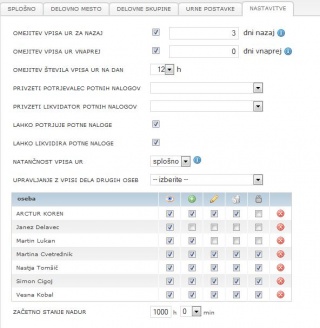
Upravljanje z vpisi dela drugi oseb uporabljamo tu:
Delovni koledar
- Osebam lahko v nastavitvah osebe, določimo delovni koledar. Delovne koledarje pripravimo v zavihku SPLOŠNO/ SPLOŠNO/ Delovni koledar.
- Ob vnosu nove osebe ime le ta dodeljen privzet delovni koledar
S klikom na gumb "UREDI", lahko osebi določimo svoj delovni koledar. Označimo "kljukico" v zato namenjen kvadratek ter izberemo delovni koledar s spustnega seznama. Spremembe potrdimo s pritiskom na gumb "shrani".